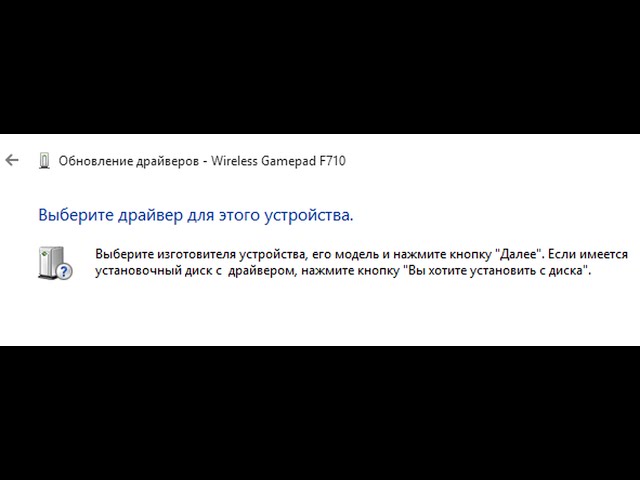Геймпад Logitech F710 на сайте Microsoft отмечен как полностью совместимый с Windows 10, установка драйверов не требуется.
Ну видимо поэтому на сайте Logitech для этой модели никаких драйверов под Windows 10 и нет. Я затрудняюсь сказать, что же именно пидорасы в данной ситуации – Logitech или Microsoft, пишите в комментах вашу версию, но блять геймпад не работает. Чтобы он заработал, нам нужно проделать хитровыебанные телодвижения. Во-первых, скачиваем с сайта Microsoft последние какие найдете драйвера для геймпада от Xbox 360. Самые современные оказались для Windows 7. Скачивайте согласно вашей разрядности Windows, в данном случае X64. Устанавливайте их. Теперь, вам нужно переключить геймпад в режим D с помощью вот этого переключателя. Да я знаю что этот режим не совместим с Xbox, и хуй где работает, для игр нужен X, все знаю без сопливых. В этом режиме он определяется как не та модель. Ну или не определяется как не та модель. Вставляйте ресивер в компьютер. Геймпад должен появиться в диспетчере устройств, как правило со знаком вопроса рядом с названием. Если его там нет, то значит вы либо не переключили его в режим D, либо же подвисла служба геймпадов – запустите ее с помощью joy.cpl Итак, теперь у нас геймпад виден в диспетчере устройств, и нам нужно вручную обновить ему драйвер на вот этот, который содержится в папке куда мы только что установили Xbox 360 Accessories, то есть те самые драйвера. Еще раз, для альтернативно одаренных – в составе Windows 10 есть драйвера Xbox Peripherals – просто Xbox, без 360, они не работают! Нам обязательно нужно поставить 360-ые и выбирать их. Местонахождение драйвера нужно указать вручную, через кнопку установить с диска, где мы и выбираем тот самый драйвер XUsb21.inf Система ругнется, что драйвера не подходят, соглашаемся. Все, как видите теперь наш Logitech F710 определился, и даже иконка в Устройствах и принтерах обновилась. Вот теперь можно переключать выключатель в режим X и использовать его для игр.